Microsoft Outlook הוא שירות הדוא"ל השני הפופולרי בעולם. כפי שבטח ניחשתם, הכתר עובר לג'ימייל.
Outlook היא פלטפורמת דואר אלקטרוני אמינה עם רבים תכונות ממוקדות פרודוקטיביות. אם אתה משתמש של Windows 10, Outlook הוא ללא ספק הבחירה הטובה ביותר בשירות הדוא"ל עבורך. אתה יכול לשלב אותו בקלות עם תכונות אחרות של מערכת ההפעלה.
אבל לפעמים Outlook עלול להיכשל בהצגת כל האימיילים שקיבלת. בעיה זו מחמירה עוד יותר אם אינך מוצא אימייל חשוב שאתה צריך להשיב לו בהקדם האפשרי.
תקן את Outlook לא מציג את כל הודעות הדוא"ל שהתקבלו
⇒ הערה: לחץ על שניהם מוֹקֵד ו אַחֵר כדי לחפש מיילים. אולי המיילים שאתה מחפש נחתו בתיקייה Other.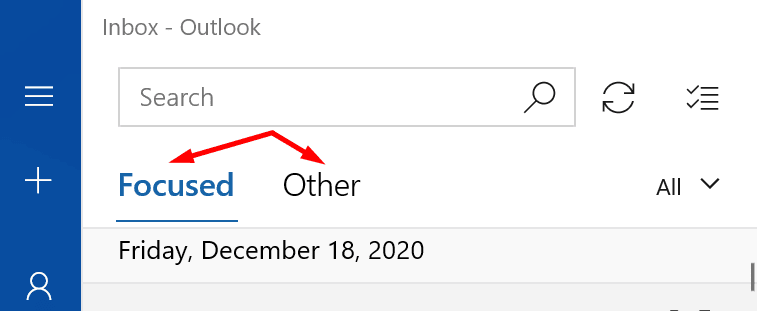
אל תשכח לבדוק את פְּסוֹלֶת גם תיקיה. אם Outlook סימן הודעות דוא"ל אלה כדואר זבל, אתה אמור למצוא אותן בתיקיית הזבל.
בדוק את הגדרות הסנכרון שלך
אם אתה מגדיר את Outlook כך שיציג הודעות דוא"ל לאחר פרק זמן מסוים, זה עשוי להסביר מדוע לא כל הודעות הדוא"ל שלך מוצגות בתיקיית הדואר הנכנס.
- הפעל את Outlook ובחר את החשבון שלך.
- לאחר מכן לחץ על שנה את הגדרות סנכרון תיבת הדואר.
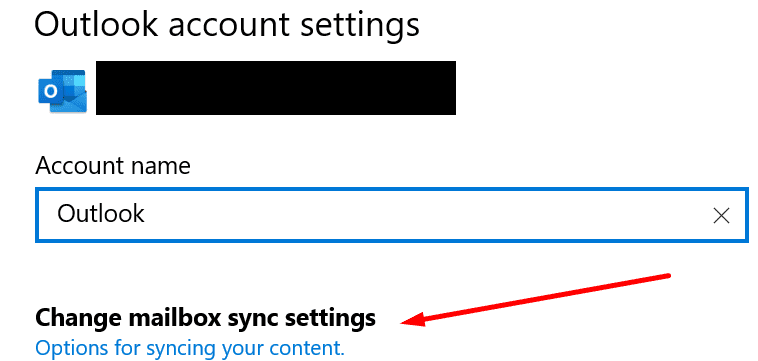
- אפשר ל-Outlook לסנכרן ולהוריד הודעות ברגע שהן מגיעות. לאחר מכן הפעל מחדש את האפליקציה ובדוק את תיבת הדואר הנכנס שלך.
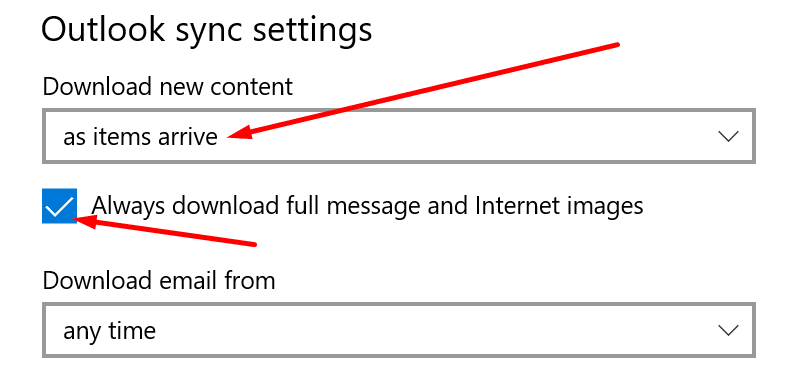
בדוק את הגדרות הדוא"ל שלך
אם החלת מסננים מסוימים על תיבת הדואר הנכנס שלך, ייתכן שתרצה להשבית או לנקות את כולם. אולי אתה מגדיר כמה כללים שמוחקים אוטומטית הודעות דוא"ל נכנסות מסוימות.
אם אתה משתמש בחשבון אישי:
- פתח את הגדרות Outlook באמצעות Outlook Live.
- לחץ על דוֹאַר ואז הלאה כללים.
- בדוק את הכללים שלך. הסר את הכללים שעלולים למנוע מהודעות דוא"ל חדשות לנחות בתיבת הדואר הנכנס שלך.
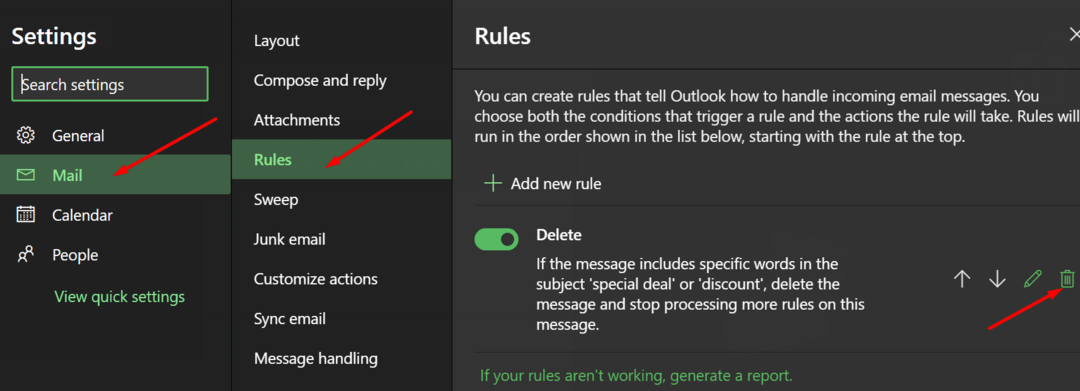
בנוסף, אם הוספת את חשבון Outlook שלך לאפליקציית דואר אחרת, בדוק את הגדרות ה-POP שלך. ודא שאתה משתמש בהגדרות ה-POP וה-IMAP הנכונות. ודא שלא הגדרת הגדרות למחיקת דוא"ל חדשות או לארכיון אוטומטית.
למידע נוסף על ההגדרות הנכונות לשימוש, ראה הגדרות POP, IMAP ו-SMTP עבור Outlook.com בתמיכה של Microsoft.
אם החשבון שלך מנוהל על ידי ארגון:
- הקלק על ה לשונית תצוגה על הסרט.
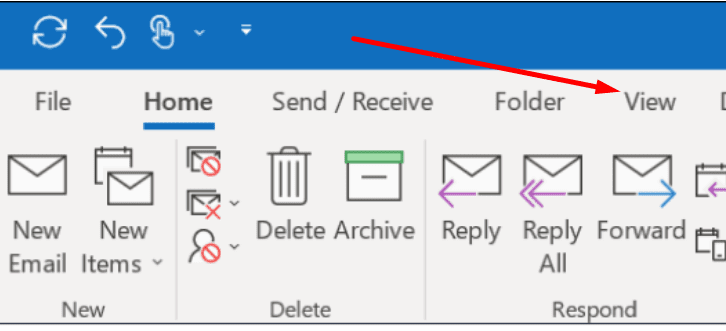
- לחץ על הצג הגדרות.
- לאחר מכן בחר לְסַנֵן.
- בדוק את הגדרות הסינון שלך או השבת את כולן.
אם אינך יכול לגשת או לערוך את המסננים, פנה למנהל ה-IT שלך.
בדוק את החיבור שלך
אם חיבור הרשת שלך אינו יציב, ייתכן שחשבון הדואר האלקטרוני שלך לא יסונכרן כראוי עם שרתי Outlook.
הדרכים הבאות לעקיפת הבעיה יכולות לעזור לך לרענן את החיבור שלך:
- צא מחשבון Outlook שלך וסגור את האפליקציה. לאחר מכן הפעל שוב את האפליקציה והתחבר שוב.
- כבה את המחשב ונתק את כבל החשמל. עשה את אותו הדבר בנתב שלך. השאר את המחשב והמודם מנותקים מהחשמל למשך שתי דקות. לאחר מכן הפעל את המכשירים שלך ובדוק אם כל האימיילים שלך נמצאים שם.
- אם יש מכשירים אחרים שמשתמשים בחיבור, נתק אותם.
- נסה רשת אחרת, אם זה אפשרי. הגדר נקודה חמה לנייד ובדוק אם זה עוזר.
אם הודעות דוא"ל חדשות עדיין לא מופיעות בתיבת הדואר הנכנס, לפחות אתה יודע שחיבור הרשת שלך אינו האשם.
נקה מחק אימיילים
Outlook שומר הודעות דוא"ל שנמחקו למשך 30 יום לפני מחיקת הפריטים לצמיתות. אתה יכול למצוא את כל האימיילים שמחקת ב- פריטים שנמחקו תיקייה.
קדימה, הסר את כל האימיילים מהתיקייה הזו. התחבר ל-Outlook Live ולחץ על תיקייה ריקה לַחְצָן.
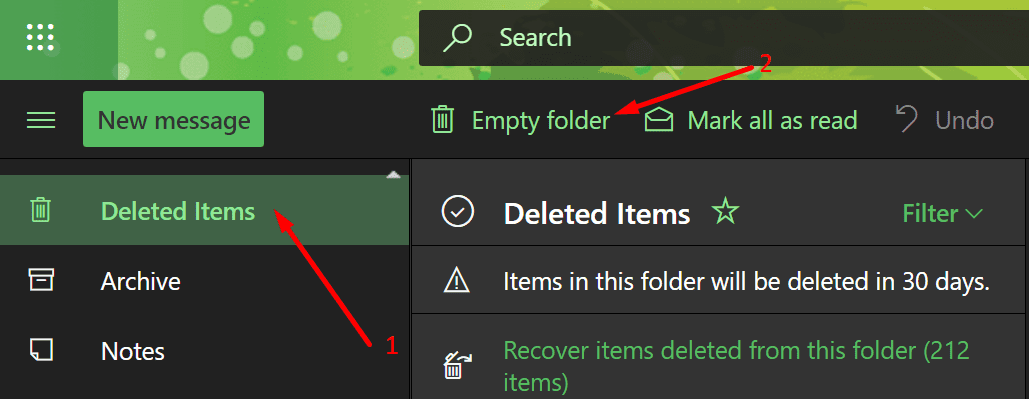
סגור את Outlook ולחץ שוב על תיבת דואר נכנס. בדוק אם האימיילים שאתה מחכה להם סוף סוף נחתו בתיבת הדואר הנכנס שלך.
אם חסרים אימיילים ישנים יותר
אם הודעות דוא"ל בנות יותר משנה לא מופיעות ב-Outlook, בדוק את הגדרות מצב Exchange בקובץ שמור. העברת המחוון מ-12 חודשים ל-All אמורה לתקן בעיה זו. שיטה זו חלה רק על חשבונות Outlook Exchange.
- לך ל הגדרות חשבון.
- לאחר מכן לחץ על שינוי לַחְצָן.
- הזז את מצב חילוף במטמון המחוון כל הדרך לצד ימין.
- הפעל מחדש את Outlook.
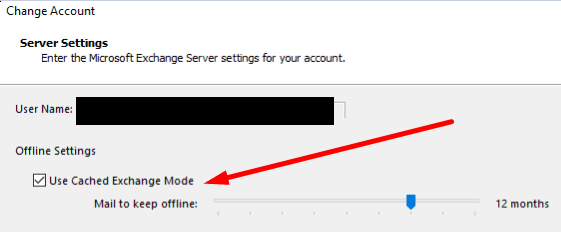
הנה, אנו מקווים שכל הודעות הדוא"ל שלך ב-Outlook גלויות כעת.